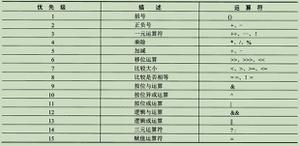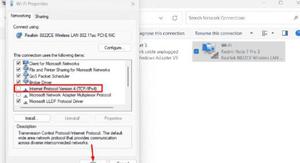解决错误代码0x80070013,磁盘处于写保护状态
在本指南中,我们将讨论错误代码0x80070013、触发它的原因,以及一些可能会解决此问题的解决方案。
虽然一些用户在创建还原点或使用现有还原点时遇到此错误,但这种情况主要发生在您尝试在设备上安装可用更新时。无论您的情况是什么原因,请通过应用本文中讨论的解决方法来解决该问题。
修复Windows11/10上的更新错误代码0x80070013
如果您在更新Windows11/10操作系统时遇到此错误,请尝试这些解决方法–
- Windows 更新疑难解答
- 启用所有与更新相关的服务
- 重置更新组件
- 手动下载和安装更新

1]运行Windows更新疑难解答
这是查找和修复任何阻止 Windows 更新在您的计算机上安装挂起更新的问题的最佳方法。以下是对 Windows 更新进行故障排除的方法 –
- 按 WinKey + I 启动设置。
- 单击更新和安全 > 疑难解答。
- 跳转到右侧窗格,然后单击 – 其他疑难解答。
- 在下一个屏幕上,单击以展开 Windows 更新,然后单击运行疑难解答。
- 然后,此工具将扫描根本原因并加以解决。
故障排除完成后,重新启动您的 电脑,然后检查您现在是否可以更新您的 Build OS。
2]检查所有更新相关服务的状态
如果任何一项与更新相关的服务被禁用,这可能会引发一些错误,包括 0x80070013。所以,去检查所有服务的当前状态并重新启用它们(如果你发现任何禁用)。以下是如何进行 –
- 点击 Windows 图标并开始输入“服务”。
- 选择最上面的结果以启动 Windows 服务管理器。
- 找到 Windows Update 服务,右键单击它,然后点击Properties。
- 检查 Startup 类型中有什么。如果将其设置为禁用,请将其更改为手动。
- 单击Apply然后单击OK以确认到目前为止所做的更改。
重新启动您的电脑,看看这是否有助于消除错误。
3]重置更新组件
如果上述工具无法修复错误代码 0x80070013,则更新组件一定已损坏。您可以通过清除 Windows 缓存文件夹并停止/重新启动与更新相关的服务来解决此问题。
这是有关如何重置 Windows 更新组件的完整指南。
4]手动下载并安装挂起的更新
如果在更新 Windows 时仍然出现错误,您可以选择手动方法。对于 Microsoft 发布的每个累积更新,它都会在其更新目录站点上载一个独立的包。
访问 Microsoft 的更新目录并搜索在您的设备上失败的更新。如果您找到与此相对应的独立软件包,请将其下载并安装到您的计算机上。如果您不知道如何继续,请按照本教程进行操作。
注意:虽然它可以帮助您安装待定的 Windows 11/10 更新,但它并不能解决实际问题。当新更新可用时,您可能会再次遇到此错误。
修复系统还原错误 0x80070013
一些用户报告说他们在创建新还原点或使用现有还原点时遇到此错误。如果是这种情况,请查看以下解决方案列表 –
1] 通过运行 CHKDSK 检查硬盘
硬件问题也可能触发此类错误的发生,从而阻止安装可用的安全/非安全/可选补丁。您可以通过检查硬盘驱动器上是否存在损坏来排除这种情况。以下是执行此任务的方法 –
- 按 Win + X,然后选择选项 – Windows PowerShell(管理员)。
- 在提升的控制台上,键入以下内容,然后按Enter –
chkdsk C: /f /r /x
- 由于卷正在使用中,此代码不会自动运行。出现提示时按“Y”,然后重新启动您的 电脑。
- 当您的系统重新加载时,CHKDSK将接管。
- 扫描完成后,这将报告在扫描过程中发现的异常情况。
如果它确实报告 HDD 有任何问题,请通过购买新的 HDD 来更换。我们建议使用 SSD,因为这被认为是传统硬盘的 5 倍。如果上述扫描未发现硬盘驱动器有任何问题,则错误 0x80070013 一定是由于文件损坏而发生的。
2]使用系统文件检查器
如果计算机上缺少文件,则还原 电脑 或生成还原点可能会失败。要找到并修复此问题,请借助名为“SFC”的内置工具。以下是使用此实用程序执行扫描的方法 –
- 以管理员身份打开命令提示符。
- 输入“sfc /scannow”并按回车键。
- 等待此工具分析并修复您设备上可能的文件损坏。
- 完成后,重新启动您的 电脑。
当 Windows 11/10 重新加载时,看看是否有帮助。
3]运行DISM扫描
Windows 10 Image 中任何类型的损坏也可能引发这种麻烦。解决方法是尝试运行 DISM 扫描。基本步骤概述如下 –
- 按 Win + X,然后选择运行。
- 当它打开时,输入“CMD”,然后同时按下 Ctrl + Shift + Enter 键。
- 这样做将以管理员身份调用命令提示符。
- 在提升的控制台上,一个接一个地运行这些代码——
Dism /Online /Cleanup-Image /CheckHealthDism /Online /Cleanup-Image /ScanHealth
Dism /Online /Cleanup-Image /RestoreHealth
- 完成后,重新启动您的 电脑。
重新登录您的计算机并检查您现在是否可以正常更新 Windows 11/10。
以上是 解决错误代码0x80070013,磁盘处于写保护状态 的全部内容, 来源链接: utcz.com/dzbk/939356.html


![char* a[100]是什么意思?](/wp-content/uploads/thumbs/311256_thumbnail.png)